FVC Free FLV to 3GP Converter este o aplicație desktop simplă, dar puternică, care vă permite să convertiți fișiere video Flash în 3GP în doar câteva clicuri. Programul permite conversia în lot, deci puteți converti mai multe fișiere simultan.

Descărcați instalarea pentru computer. Faceți dublu clic pe fișierul descărcat și urmați instrucțiunile de instalare, apoi rulați aplicația.
Pentru a configura setările pentru conversie, accesați Preferințe și apoi puteți alege folderul de ieșire, selectați afinitatea procesorului etc.

FVC Free FLV to 3GP Converter este o aplicație desktop simplă, dar puternică, care vă permite să convertiți fișiere video Flash în 3GP în doar câteva clicuri. Programul permite conversia în lot, deci puteți converti mai multe fișiere simultan.
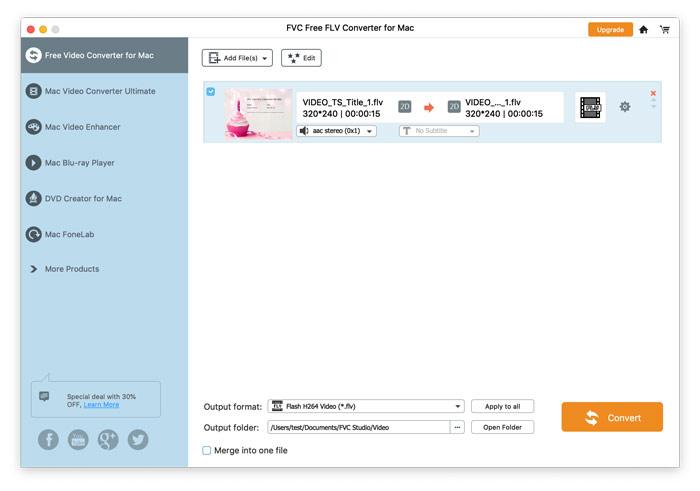
Descărcați instalarea pentru computer. Faceți dublu clic pe fișierul descărcat și urmați instrucțiunile de instalare, apoi rulați aplicația.
Pentru a configura setările pentru conversie, accesați Preferințe și apoi puteți alege folderul de ieșire, selectați afinitatea procesorului etc.
